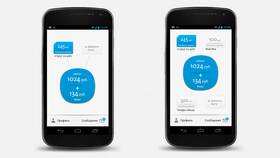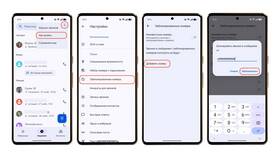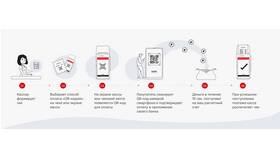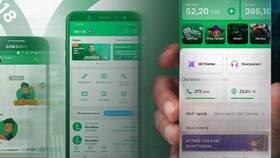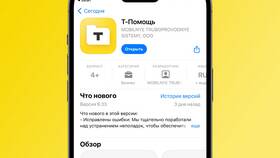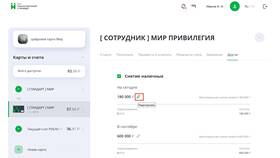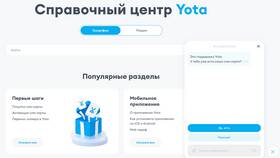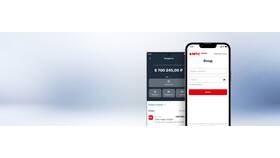Защита роутера Yota паролем предотвращает несанкционированный доступ к вашей сети. Рассмотрим пошаговый процесс настройки пароля для беспроводной сети.
Содержание
Подготовка к настройке
- Подключитесь к роутеру Yota через Wi-Fi или кабель
- Убедитесь, что устройство включено и работает
- Подготовьте новый надежный пароль
- Проверьте доступ к интернету
Вход в панель управления
Способ подключения
| Метод | Действия |
| Через браузер | Введите 10.0.0.1 в адресной строке |
| Мобильное приложение | Используйте официальное приложение Yota |
Авторизация
- Откройте браузер на подключенном устройстве
- Введите адрес 10.0.0.1
- Используйте стандартные данные для входа (admin/admin)
- Нажмите кнопку "Войти"
Настройка пароля Wi-Fi
Изменение параметров безопасности
- Перейдите в раздел "Wi-Fi настройки"
- Выберите вкладку "Безопасность"
- Найдите поле "Пароль сети" или "Ключ безопасности"
- Введите новый надежный пароль
Рекомендации по паролю
| Параметр | Рекомендация |
| Длина | Не менее 8 символов |
| Сложность | Буквы, цифры, специальные символы |
| Уникальность | Не используйте личные данные |
Сохранение настроек
- Проверьте введенные данные
- Нажмите кнопку "Применить" или "Сохранить"
- Дождитесь перезагрузки роутера
- Подключитесь к сети с новым паролем
Дополнительные настройки безопасности
- Измените пароль администратора
- Включите фильтрацию MAC-адресов
- Отключите WPS
- Обновите прошивку роутера
Решение проблем
- Если не удается подключиться - сбросьте настройки
- При потере пароля - выполните сброс к заводским настройкам
- Для сложных случаев обратитесь в поддержку Yota
- Проверьте совместимость устройств с типом шифрования